Восстановить удаленные текстовые сообщения на Samsung Galaxy S7
Galaxy S7 — один из самых сложных смартфонов Samsung. Если у вас также есть этот удивительный телефон и вы удалили свои текстовые сообщения, то вы попали в нужное место. В этом информативном посте мы научим вас восстанавливать удаленные текстовые сообщения на Galaxy S7. Мы также предоставим несколько советов экспертов, чтобы вы могли получить плодотворные результаты в процессе восстановления. Кроме того, мы поможем вам решить проблемы, связанные с обменом сообщениями на вашем устройстве. Давайте начнем и узнаем, как восстановить SMS с Samsung Galaxy S7 / S7 edge.
Часть 1: Советы по восстановлению текстовых сообщений Samsung S7
Прежде чем мы научим вас, как восстановить удаленные текстовые сообщения на Samsung S7, важно ознакомиться с некоторыми советами экспертов. Помните о следующих предложениях, если вы хотите восстановить большую часть удаленных сообщений за меньшее время.
1. Если вы случайно удалили свои текстовые сообщения, не ждите слишком долго. Ваше устройство не будет сразу выделять свое пространство для каких-либо других данных. Попробуйте восстановить потерянные сообщения как можно скорее, чтобы получить лучшие результаты.
2. В большинстве случаев пользователи теряют свои данные при обновлении прошивки своего устройства или при рутировании своего телефона. В идеале, прежде чем предпринимать какие-либо важные шаги, всегда делайте полную резервную копию своего телефона.
3. Прежде чем начать процесс восстановления, убедитесь, что ваше устройство не заражено каким-либо вирусом или вредоносным ПО. Это может нарушить весь процесс восстановления потерянных данных.
4. Вы можете увидеть множество приложений, утверждающих, что восстанавливают потерянные данные Galaxy S7, но большинство из этих инструментов делают ложные заявления. Всегда выбирайте надежное и безопасное приложение, так как оно может нанести вашему телефону больше вреда, чем пользы. Android Data Recovery — первое приложение, которое может восстановить потерянные данные на Samsung S7.
Теперь, когда вы готовы, давайте продолжим и узнаем, как восстановить удаленные текстовые сообщения на Galaxy S7.
Часть 2: Как восстановить удаленные текстовые сообщения на Samsung S7?
Android Восстановление данных — первое в мире программное обеспечение для восстановления данных для устройств Android, которое можно использовать для восстановления потерянных текстовых сообщений на Galaxy S7. Он уже совместим с более чем 6000 Android-смартфонов и работает как на Windows, так и на Mac. Поскольку это первое приложение для восстановления потерянных данных на Samsung S7, оно также может похвастаться самым высоким показателем успеха в отрасли. Как вы, возможно, знаете, текстовые сообщения хранятся в основной памяти вашего устройства. Вы можете легко узнать, как восстановить удаленные текстовые сообщения на Samsung S7 с помощью Android Data Recovery следующим образом.

Набор инструментов DrFoneTool – восстановление данных Android
Первая в мире программа для восстановления смартфонов и планшетов Android.
- Восстановите данные Android, сканируя свой телефон и планшет Android напрямую.
- Предварительный просмотр и выборочное восстановление того, что вы хотите, со своего телефона или планшета Android.
- Поддерживает различные типы файлов, включая WhatsApp, сообщения и контакты, фотографии и видео, аудио и документы.
- Поддерживает более 6000 моделей устройств Android и различные ОС Android, включая Samsung S7.
Для пользователей Windows
Поскольку Android Data Recovery работает как для Windows, так и для Mac, вы можете легко использовать его в соответствии со своими потребностями. Следуйте этим инструкциям и узнайте, как восстановить SMS с Samsung Galaxy S7 / S7 edge при подключении его к ПК с Windows.
1. Загрузите Android Data Recovery со своего веб-сайта прямо здесь. После установки в вашей системе просто запустите приложение. Вы получите различные варианты на экране приветствия DrFoneTool. Просто нажмите «Восстановление данных», чтобы начать процесс.

2. Подключите телефон к системе с помощью USB-кабеля. Кроме того, убедитесь, что на вашем устройстве включена функция отладки по USB. Сначала вы можете включить «Параметры разработчика», посетив «Настройки»> «О телефоне» и нажав «Номер сборки» семь раз подряд. После этого просто зайдите в «Параметры разработчика» и включите функцию «Отладка по USB».

3. Приложение автоматически обнаружит ваше устройство и предоставит отображение различных типов данных. Вы можете просто проверить опцию «Сообщения», чтобы получить ранее удаленные текстовые сообщения. Если вы хотите вернуть какие-либо другие данные, отметьте и эту опцию и нажмите кнопку «Далее».

4. Выберите режим для выполнения процесса восстановления. По умолчанию это стандартный режим. Здесь вы можете выбрать предпочтительные параметры (стандартный или расширенный режим). Хотя, чтобы начать, просто выберите «Стандартный режим» и нажмите кнопку «Пуск».

5. Подождите некоторое время, пока приложение выполнит тщательное сканирование вашего устройства и предоставит предварительный просмотр данных, которые можно восстановить. Если на вашем устройстве появится всплывающее сообщение о доступе суперпользователя, просто согласитесь с ним.

6. Интерфейс разделит все данные, которые он смог получить. Просто выберите текстовые сообщения, которые вы хотите вернуть, и нажмите кнопку «Восстановить».

Часть 3: исправить проблему с Samsung S7, которая не отправляет / не получает текстовые сообщения
Бывают случаи, когда пользователи не могут отправлять или получать текстовые сообщения на своем устройстве Samsung. Samsung Galaxy S7 имеет этот распространенный глюк. Тем не менее, ее можно легко решить. Если вы столкнулись с той же проблемой, попробуйте следовать этим советам.
1. В большинстве случаев S7 не может автоматически выбрать точку доступа. Чтобы решить эту проблему, перейдите в «Настройки»> «Дополнительные сети»> «Мобильные сети» и убедитесь, что соответствующий оператор выбран в именах точек доступа.
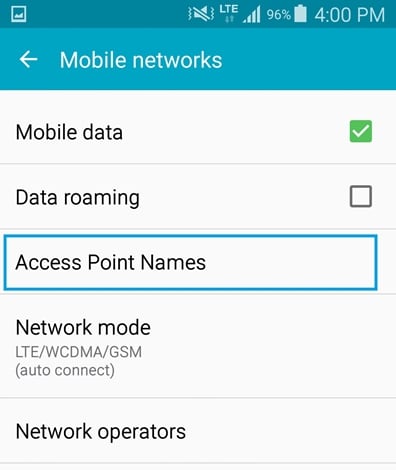
2. Бывают случаи, когда пользователи включают службу iMessage на своем устройстве Samsung, которая вмешивается в исходную функцию текстовых сообщений. Чтобы решить эту проблему, перейдите в «Настройки» > «Сообщение» и отключите функцию iMessage.
3. Иногда после перезагрузки устройства вы можете легко решить эту проблему. Если вы не можете отправлять или получать текстовые сообщения, перезагрузите телефон и подождите, пока он зарегистрируется в сети. Это может решить проблему автоматически.
4. Если в вашем приложении для обмена сообщениями много данных, оно также может работать со сбоями. Просто перейдите в «Настройки»> «Сообщения» и «Очистить данные», чтобы сбросить его.
5. Если вы не можете отправлять или получать текстовые сообщения даже после получения хорошего сигнала, скорее всего, проблема в вашем Центре сообщений. Перейдите в «Настройки» > «Сообщения» > «Центр сообщений» и убедитесь, что номер центра сообщений указан правильно в соответствии с вашим оператором.
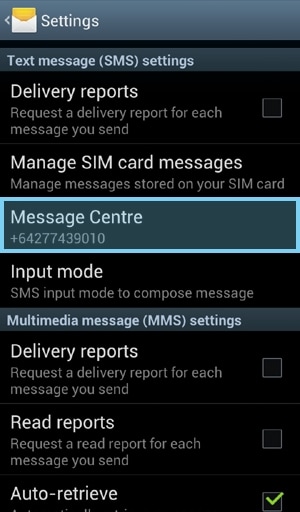
6. Если кажется, что ничего не работает, вы всегда можете выполнить сброс настроек на своем устройстве. Тем не менее, это должно быть вашим последним средством, так как оно удалит данные вашего устройства.
Мы уверены, что после выполнения вышеуказанных шагов вы легко сможете вернуть ранее удаленные сообщения. Теперь, когда вы знаете, как восстановить удаленные текстовые сообщения на Galaxy S7, попробуйте использовать Android Data Recovery.
последние статьи

